win8+win7+Android-x86 安卓WIN7双系统
- 格式:doc
- 大小:5.48 MB
- 文档页数:16
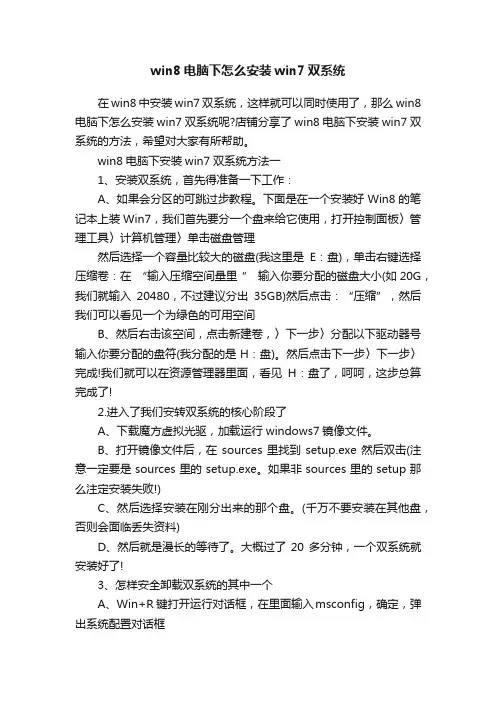
win8电脑下怎么安装win7双系统在win8中安装win7双系统,这样就可以同时使用了,那么win8电脑下怎么安装win7双系统呢?店铺分享了win8电脑下安装win7双系统的方法,希望对大家有所帮助。
win8电脑下安装win7双系统方法一1、安装双系统,首先得准备一下工作:A、如果会分区的可跳过步教程。
下面是在一个安装好Win8的笔记本上装Win7,我们首先要分一个盘来给它使用,打开控制面板〉管理工具〉计算机管理〉单击磁盘管理然后选择一个容量比较大的磁盘(我这里是E:盘),单击右键选择压缩卷:在“输入压缩空间量里” 输入你要分配的磁盘大小(如20G,我们就输入20480,不过建议分出35GB)然后点击:“压缩”,然后我们可以看见一个为绿色的可用空间B、然后右击该空间,点击新建卷,〉下一步〉分配以下驱动器号输入你要分配的盘符(我分配的是H:盘)。
然后点击下一步〉下一步〉完成!我们就可以在资源管理器里面,看见H:盘了,呵呵,这步总算完成了!2.进入了我们安转双系统的核心阶段了A、下载魔方虚拟光驱,加载运行windows7镜像文件。
B、打开镜像文件后,在 sources 里找到 setup.exe 然后双击(注意一定要是sources里的setup.exe。
如果非sources里的setup那么注定安装失败!)C、然后选择安装在刚分出来的那个盘。
(千万不要安装在其他盘,否则会面临丢失资料)D、然后就是漫长的等待了。
大概过了20多分钟,一个双系统就安装好了!3、怎样安全卸载双系统的其中一个A、Win+R 键打开运行对话框,在里面输入msconfig,确定,弹出系统配置对话框B、选择引导选项卡,选中 Windows 7 然后单击删除,确定,好了我们现在把Win7的引导删除了,这样在启动电脑时,就没有启动win7 的选项了!C、然后,格式化H:盘,然后打开计算机管理,右击H:盘删除分区,然后选择你要扩大的分区(如E:盘)右击扩展卷,确定,OK。
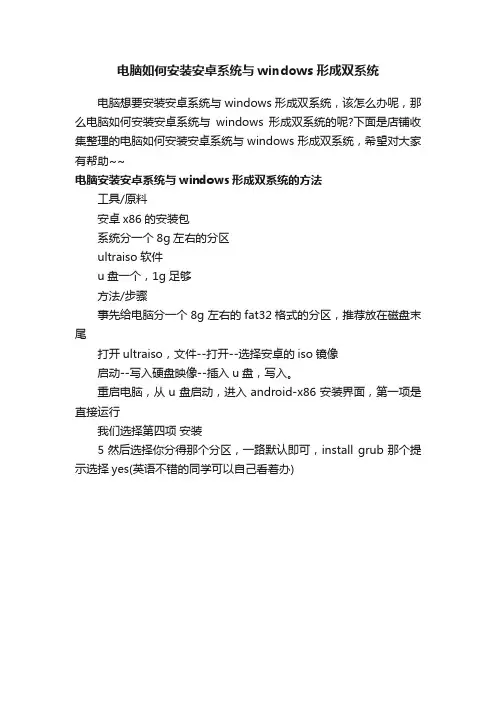
电脑如何安装安卓系统与windows形成双系统
电脑想要安装安卓系统与windows形成双系统,该怎么办呢,那么电脑如何安装安卓系统与windows形成双系统的呢?下面是店铺收集整理的电脑如何安装安卓系统与windows形成双系统,希望对大家有帮助~~
电脑安装安卓系统与windows形成双系统的方法
工具/原料
安卓x86的安装包
系统分一个8g左右的分区
ultraiso软件
u盘一个,1g足够
方法/步骤
事先给电脑分一个8g左右的fat32格式的分区,推荐放在磁盘末尾
打开ultraiso,文件--打开--选择安卓的iso镜像
启动--写入硬盘映像--插入u盘,写入。
重启电脑,从u盘启动,进入android-x86安装界面,第一项是直接运行
我们选择第四项安装
5然后选择你分得那个分区,一路默认即可,install grub那个提示选择yes(英语不错的同学可以自己看着办)。

很多朋友都安装了Win7+Win8,如何让它们更好相处,本文介绍如何取消默认共享和手动设置共享,让双系统相处得更好!为了方便日常的使用,很多朋使用Win7+Win8双系统方式。
一方面,Win7和Win8系统默认有不少共享设置,比如由于Win7和Win8使用相同的引导方式,因此默认双系统使用的是同一个引导文件c:\Bootmgr和同一个配置文件c:\boot\bcd。
另一方面,作为相对独立系统,Win7和Win8系统又各自有一套独立配置,如每个系统分区都有虚拟内存配置文件,各自IE系统使用不同的临时缓冲文件夹等。
双系统的这些默认设置会给我们日常操作带来不便,何不手动对其改造,让双系统相处得更好?不该共享别共享——打造Win7、Win8独立启动如上所述,双系统使用的是同一个引导文件和配置文件,这种默认共享方式在启动出现故障时,很容易导致两个系统都无法进入。
比如错误对BCD配置文件进行编辑时,由于两个系统使用的是同一个配置文件,如果启动配置出错就会导致两个系统都无法进入。
对于这种无需共享的配置,我们可以为Win7、Win8设置独立启动配置。
Win7/Win8系统启动主要是c:\bootmgr引导文件和c:\boot 引导配置目录,因此我们只要将这些文件复制到Win8所在分区并进行配置即可。
假设双系统位置是C:Win7+D:Win8。
第1步:由于c:\boot\bcd文件正被系统使用无法复制。
我们先要启动注册表编辑器,然后展开到[HKEY_LOCAL_MACHINE\BCD00000000],单击菜单栏“文件→卸载配置单元”,在弹出的窗口单击“是”。
接着打开C盘,然后将“C:\bootmgr”文件和“c:\boot”目录复制到D盘(两个均为系统、隐藏文件,需要先将文件夹查看方式设置为“显示所有文件”和“显示受系统保护文件”才能进行复制)。
第2步:到/cfan11下载所需的文件,下载后将其中的“grldr”和“menu.lst”文件复制到C盘根目录下备用。
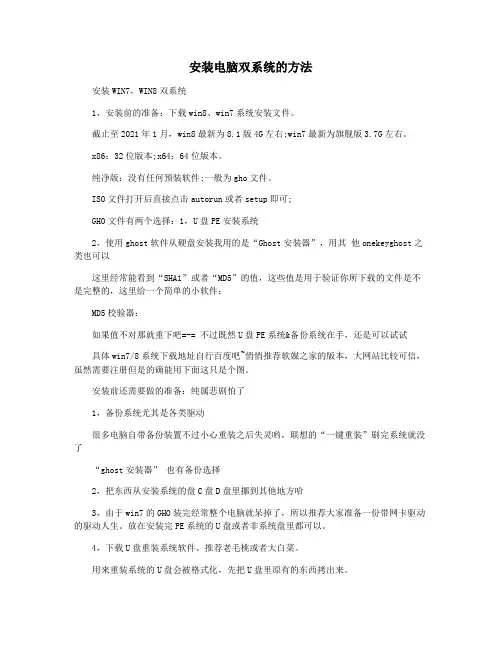
安装电脑双系统的方法安装WIN7,WIN8双系统1,安装前的准备:下载win8、win7系统安装文件。
截止至2021年1月,win8最新为8.1版4G左右;win7最新为旗舰版3.7G左右。
x86:32位版本;x64:64位版本。
纯净版:没有任何预装软件;一般为gho文件。
ISO文件打开后直接点击autorun或者setup即可;GHO文件有两个选择:1,U盘PE安装系统2,使用ghost软件从硬盘安装我用的是“Ghost安装器”,用其他onekeyghost之类也可以这里经常能看到“SHA1”或者“MD5”的值,这些值是用于验证你所下载的文件是不是完整的,这里给一个简单的小软件:MD5校验器:如果值不对那就重下吧=-= 不过既然U盘PE系统&备份系统在手,还是可以试试具体win7/8系统下载地址自行百度吧~悄悄推荐软媒之家的版本,大网站比较可信,虽然需要注册但是的确能用下面这只是个图。
安装前还需要做的准备:纯属悲剧怕了1,备份系统尤其是各类驱动很多电脑自带备份装置不过小心重装之后失灵哟,联想的“一键重装”刷完系统就没了“ghost安装器” 也有备份选择2,把东西从安装系统的盘C盘D盘里挪到其他地方哈3,由于win7的GHO装完经常整个电脑就呆掉了,所以推荐大家准备一份带网卡驱动的驱动人生。
放在安装完PE系统的U盘或者非系统盘里都可以。
4,下载U盘重装系统软件。
推荐老毛桃或者大白菜。
用来重装系统的U盘会被格式化,先把U盘里原有的东西拷出来。
如果想用U盘重装,我用的大白菜,安装完毕后把GHO文件扔到U盘的“GHO”文件夹里就成了;剩余空间可以装其他东西,网卡驱动之类之类。
如果打算直接硬盘GHOST,这一步建议不要省略。
万一重装失败了,我们还可以通过PE系统打开电脑再来一遍……如果你有另一台能上网的电脑在手边,请忽略以上所有废话。
win7和win8都一样的步骤。
万一出现那个0x000啥啥的错误值的界面就是安装失败了。
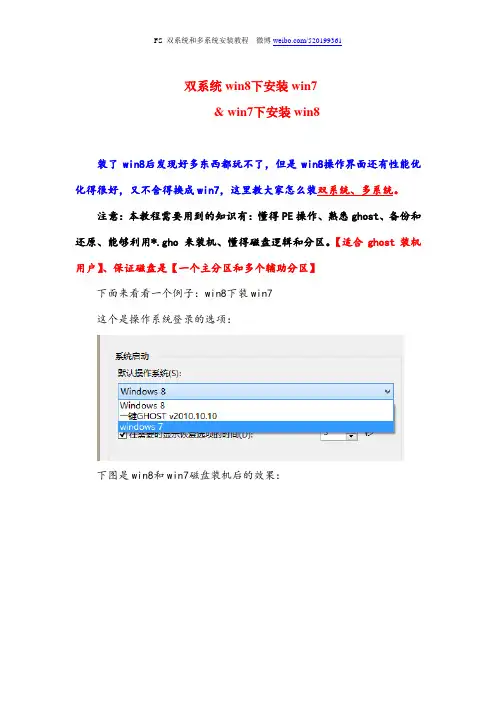
双系统win8下安装win7& win7下安装win8装了win8后发现好多东西都玩不了,但是win8操作界面还有性能优化得很好,又不舍得换成win7,这里教大家怎么装双系统、多系统。
注意:本教程需要用到的知识有:懂得PE操作、熟悉ghost、备份和还原、能够利用*.gho 来装机、懂得磁盘逻辑和分区。
【适合ghost装机用户】、保证磁盘是【一个主分区和多个辅助分区】下面来看看一个例子:win8下装win7这个是操作系统登录的选项:下图是win8和win7磁盘装机后的效果:1、首先是安装win8,利用PE环境装一个win8系统进C盘2、完成win8装机后,利用DiskGenius 软件分区,刮分一个30G的盘如下图操作3、分区好了以后,把镜像恢复到30G的盘里。
【利用PE 将备份好的win7 或者网上下载ghost版本的win7 恢复到30G盘】4、此时登录win8 下载【魔方优化大师】附网址是:/ ; 下个绿色版的【免安装】。
如下图5、解压【魔方】并打开魔方工具的【魔方优化设置大师】如下图的图标6、选择【系统设置】——【多系统设置】——添加7、添加完成后,设置启动等待的时间,还有设置哪个系统为默认进入的系统,一般把操作系统选择等待的时间设置5秒,就是5秒等待,把win7设置默认启动项,然后进win7安装没有完成的操作,让它自动修复启动项的问题,这样就可以只花半个小时就能把win7弄出来了。
添加启动项完成后,重启计算机,进入win7系统。
win7系统将会进行启动项的修复,要等待几分钟。
等能进入win7后,双系统成功完成。
同样的三个系统怎么弄,还是多加一个启动项,魔方来搞定。
当然在win7下装win8也是同样的道理,只要你掌握了这个,双系统随时随地搞定。
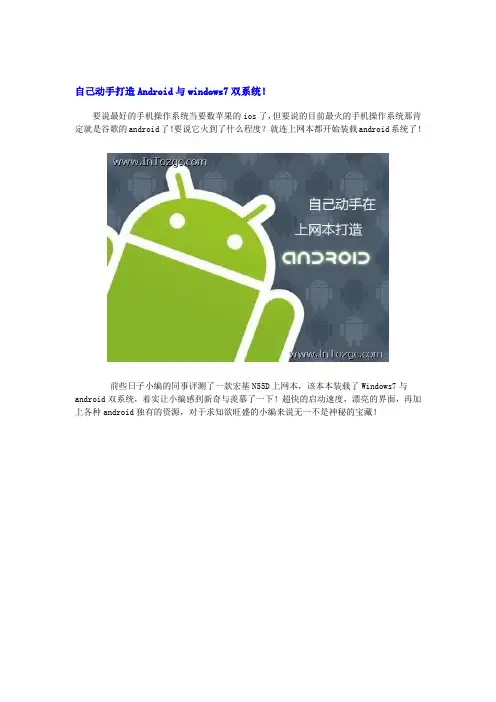
自己动手打造Android与windows7双系统!要说最好的手机操作系统当要数苹果的ios了,但要说的目前最火的手机操作系统那肯定就是谷歌的android了!要说它火到了什么程度?就连上网本都开始装载android系统了!前些日子小编的同事评测了一款宏基N55D上网本,该本本装载了Windows7与android 双系统,着实让小编感到新奇与羡慕了一下!超快的启动速度,漂亮的界面,再加上各种android独有的资源,对于求知欲旺盛的小编来说无一不是神秘的宝藏!不过毕竟是评测本,用完了是要还的。
这时候小编就想起来女友的那台联想S10小熊限量版上网本来了,虽然是一款老产品了,但一样是阿童木的处理器是不是也可以装android 系统呢?一个新奇的想法往往就是一个欲望的种子,慢慢的长大发芽,最终小编还是偷偷的将小熊本“顺”了出来,准备自己打造一个windows7与android双平台,到底能不能成功呢?嘿嘿…应该是废话,不成功还写这个文章干什么呢?往下看吧~~~~欲先善其事,必先利其器,要想成功的在上网本上安装android系统还是要有不少准备工作的!下面小编就一一的介绍下需要下载的与准备的工具~1. 大于1G的优盘一个。
2. 到/p/android-x86/downloads/list下载一个android的安装文件,可以下载名字中带有froyo-x86版本的。
这是Android2.2版本适用于x86架构CPU的安装文件。
3. 在/网站上下载一个UNetbootin软件,这个软件可以让你轻松的把Linux操作系统装进U盘,这次也要用他来制作U盘启动的!基本上需要准备的就是上面三项了,都准备齐全了,就要开始安装的第一步了!首先,我们要做的是制作一个android系统安装U盘!先在桌面建立一个新文件夹,然后将下载好的android系统文件和UNetbootin软件放进去。
之后插入U盘并将其格式化。
先将下载好的两个文件放好打开新建的文件夹,启动UNetbootin软件,直接选择光盘镜像。
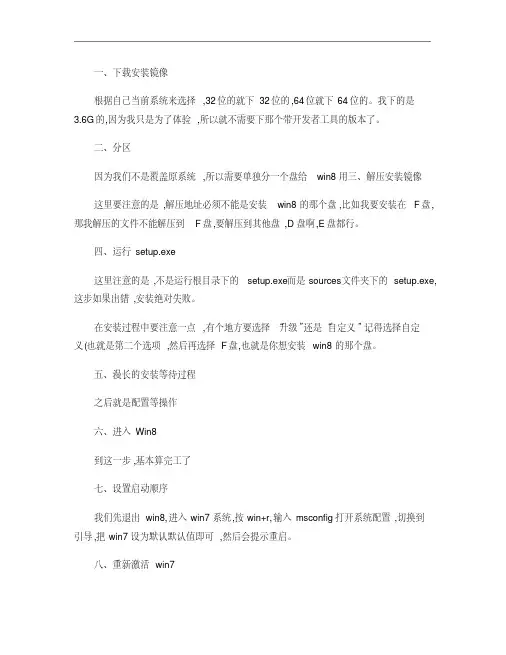
一、下载安装镜像
根据自己当前系统来选择,32位的就下32位的,64位就下64位的。
我下的是
3.6G的,因为我只是为了体验,所以就不需要下那个带开发者工具的版本了。
二、分区
因为我们不是覆盖原系统,所以需要单独分一个盘给win8用三、解压安装镜像
这里要注意的是,解压地址必须不能是安装win8的那个盘,比如我要安装在F盘,那我解压的文件不能解压到F盘,要解压到其他盘,D盘啊,E盘都行。
四、运行setup.exe
这里注意的是,不是运行根目录下的setup.exe而是sources 文件夹下的setup.exe,这步如果出错,安装绝对失败。
记得选择自定在安装过程中要注意一点,有个地方要选择“升级”还是“自定义”,
义(也就是第二个选项,然后再选择F盘,也就是你想安装win8的那个盘。
五、漫长的安装等待过程
之后就是配置等操作
六、进入Win8
到这一步,基本算完工了
七、设置启动顺序
我们先退出win8,进入win7系统,按win+r,输入msconfig 打开系统配置,切换到
引导,把win7设为默认默认值即可,然后会提示重启。
八、重新激活win7
可能在上一步操作的时候,进入win7系统会提示系统未激活,或者在设置好默认启动项重启之后会提示,总之就会提示win7需要激活,解决办法就是用你以前的激活工具,再激活一遍即可。
九、关于删除win8
很简单,只要进入win7,格式化F盘,就是win8安装的那个盘,然后在系统设置里删除win8的引导就OK了,一切恢复原样,仿佛win8从未来过。
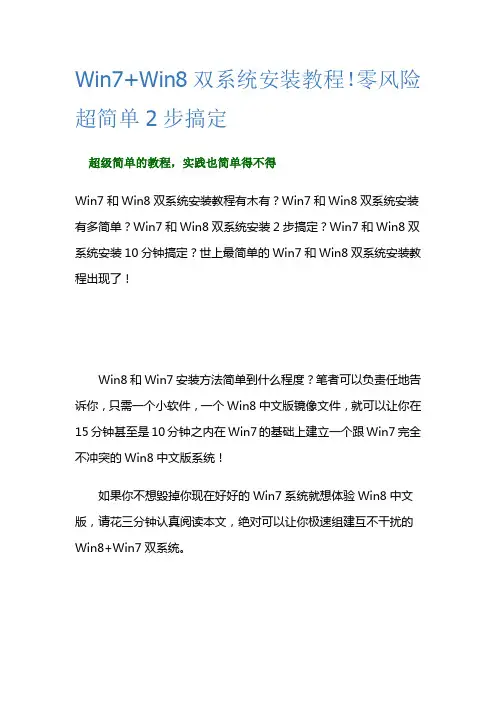
Win7+Win8双系统安装教程!零风险超简单2步搞定超级简单的教程,实践也简单得不得Win7和Win8双系统安装教程有木有?Win7和Win8双系统安装有多简单?Win7和Win8双系统安装2步搞定?Win7和Win8双系统安装10分钟搞定?世上最简单的Win7和Win8双系统安装教程出现了!Win8和Win7安装方法简单到什么程度?笔者可以负责任地告诉你,只需一个小软件,一个Win8中文版镜像文件,就可以让你在15分钟甚至是10分钟之内在Win7的基础上建立一个跟Win7完全不冲突的Win8中文版系统!如果你不想毁掉你现在好好的Win7系统就想体验Win8中文版,请花三分钟认真阅读本文,绝对可以让你极速组建互不干扰的Win8+Win7双系统。
如果你不想在Win7里面用虚拟机来玩Win8中文版,那还得认真看本文,教你如何在虚拟硬盘里安装一个独立运行的Win8中文版系统。
注:本教程只适用于已经安装好Win7(Vista)的电脑。
Win7和Win8双系统安装准备在介绍Win8+Win7双系统安装教程之前,请大家先下载好以下两个文件,第一个是大家都知道的Windows 8 官方简体中文版ISO镜像文件,而另一个是甚少人知道却功能无比强大的“Windows VHD 辅助处理工具”。
Win7和Win8双系统安装2步搞定教程必不可少的一个软件——Windows VHD 辅助处理工具。
Win7和Win8双系统教程第一步——解压Win8镜像提取install.wim和bootmgr第一步,是最简单的一步也是非常重要的一步。
在下载Win8中文版的IOS镜像之后,解压缩Win8镜像到D盘,先把sources文件夹中的install.wim保存到D盘根目录下,目的是为了方便安装Win8简体中文版。
解压Win8镜像文件到D盘极为关键的一步,请大家然后把Win8镜像文件中的Bootmgr(没有任何后缀)文件复制到C盘根目录下取代Win7的同名原文件!对于第一步有什么疑问的,请看本文第四页的Win7和Win8双系统安装教程解疑,笔者尽量回答你会想问的问题。
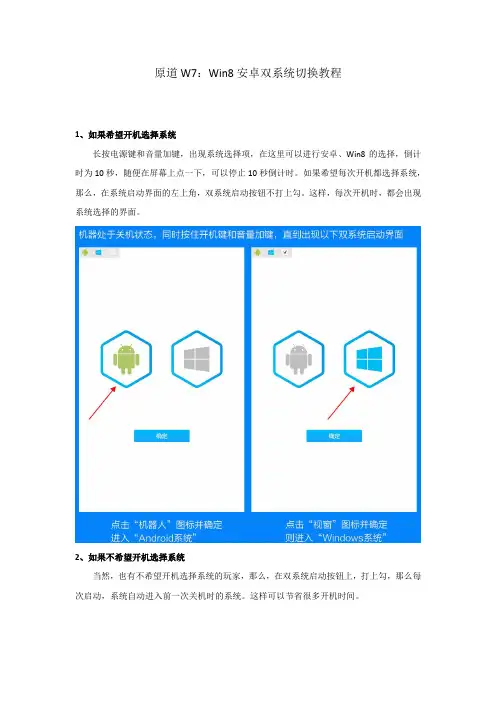
原道W7:Win8安卓双系统切换教程
1、如果希望开机选择系统
长按电源键和音量加键,出现系统选择项,在这里可以进行安卓、Win8的选择,倒计时为10秒,随便在屏幕上点一下,可以停止10秒倒计时。
如果希望每次开机都选择系统,那么,在系统启动界面的左上角,双系统启动按钮不打上勾。
这样,每次开机时,都会出现系统选择的界面。
2、如果不希望开机选择系统
当然,也有不希望开机选择系统的玩家,那么,在双系统启动按钮上,打上勾,那么每次启动,系统自动进入前一次关机时的系统。
这样可以节省很多开机时间。
3、从安卓系统切换到Win8系统
从安卓系统切换到Win8系统非常方便,长按电源键,调出系统切换菜单,点击切换到win8系统,无需开关机,系统自动切换。
4、从Win8系统切换到安卓系统
在桌面上,找到系统切换程序,打开之后点击数次“确认”,系统会自动切换到安卓系统,无需开关机,一键热切换。
5、系统升级
原道W7,采用的系统升级方式有两种,一种是手动升级,一种是OTA升级,玩家可以根据自己的需要自行选择。
OTA升级简单,一键搞定,出错率低,适合所有的玩家。
手动升级,过程比较繁琐,操作出错率较高,不建议玩家手动升级系统功能。
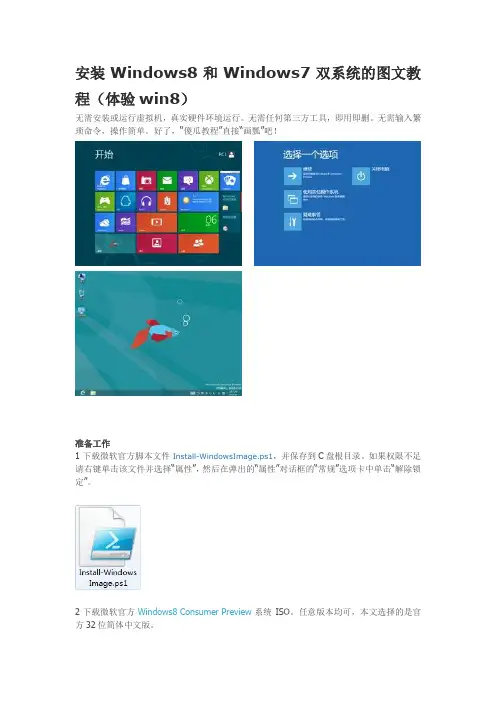
安装Windows8和Windows7双系统的图文教程(体验win8)无需安装或运行虚拟机,真实硬件环境运行。
无需任何第三方工具,即用即删。
无需输入繁琐命令,操作简单。
好了,“傻瓜教程”直接“画瓢”吧!准备工作1 下载微软官方脚本文件Install-WindowsImage.ps1,并保存到C盘根目录。
如果权限不足请右键单击该文件并选择“属性”,然后在弹出的“属性”对话框的“常规”选项卡中单击“解除锁定”。
2 下载微软官方Windows8 Consumer Preview系统ISO。
任意版本均可,本文选择的是官方32位简体中文版。
然后用WinRAR打开“Windows8-ConsumerPreview-32bit-ChineseSimplified.iso”,找到sources文件夹。
双击进入“sources”文件夹,找到“install.wim”文件,右键单击选择“解压缩到指定文件夹”,指定路径到E盘并解压。
提示:当然“install.wim”文件可以在任意位置,只要修改下面的相应路径即可。
当所有步骤完成后便可以彻底删除该文件。
创建虚拟硬盘系统1 在“开始”菜单的搜索框里输入“diskmgmt.msc”并按回车键,即可打开“磁盘管理器”窗口。
2 在“操作”菜单中单击“创建VHD”菜单项。
在打开的“创建和附加虚拟硬盘”对话框中设置VHD的路径、大小和格式,设置如图。
提示:虚拟硬盘格式默认为“固定大小”,但如果想节省硬盘空间可选“动态扩展”。
3 单击“确定”按钮,即可安装虚拟磁盘驱动程序,将该VHD虚拟磁盘文件挂载到本地的文件系统。
然后右键单击该虚拟磁盘,选择“初始化磁盘”选项。
4 这里保持默认设置即可。
5 回到磁盘列表,右键点单该虚拟磁盘,选择“新建简单卷”选项。
6 在打开的“新建简单卷向导”对话框中,点击“下一步”,然后按图示进行设置,完成该向导。
提示:此时可以在资源管理器中看到该虚拟驱动器的盘符。
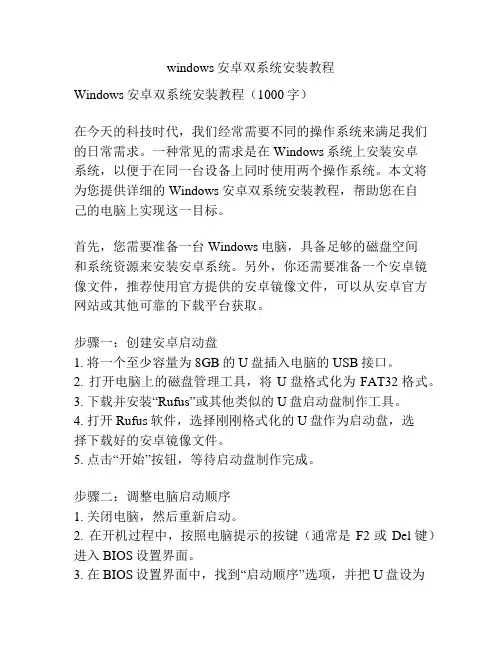
windows安卓双系统安装教程Windows安卓双系统安装教程(1000字)在今天的科技时代,我们经常需要不同的操作系统来满足我们的日常需求。
一种常见的需求是在Windows系统上安装安卓系统,以便于在同一台设备上同时使用两个操作系统。
本文将为您提供详细的Windows安卓双系统安装教程,帮助您在自己的电脑上实现这一目标。
首先,您需要准备一台Windows电脑,具备足够的磁盘空间和系统资源来安装安卓系统。
另外,你还需要准备一个安卓镜像文件,推荐使用官方提供的安卓镜像文件,可以从安卓官方网站或其他可靠的下载平台获取。
步骤一:创建安卓启动盘1. 将一个至少容量为8GB的U盘插入电脑的USB接口。
2. 打开电脑上的磁盘管理工具,将U盘格式化为FAT32格式。
3. 下载并安装“Rufus”或其他类似的U盘启动盘制作工具。
4. 打开Rufus软件,选择刚刚格式化的U盘作为启动盘,选择下载好的安卓镜像文件。
5. 点击“开始”按钮,等待启动盘制作完成。
步骤二:调整电脑启动顺序1. 关闭电脑,然后重新启动。
2. 在开机过程中,按照电脑提示的按键(通常是F2或Del键)进入BIOS设置界面。
3. 在BIOS设置界面中,找到“启动顺序”选项,并把U盘设为第一启动项。
4. 保存设置并退出BIOS设置界面。
步骤三:安装安卓系统1. 重新启动电脑,此时电脑会从U盘启动。
2. 在安卓启动盘的启动界面中,选择“安装”选项进入安装向导。
3. 按照向导提示,选择语言、时区、键盘布局等设置。
4. 在硬盘分区选择界面中,选择一个适当的分区进行安装。
如果你打算保留Windows系统,建议选择一个空闲的磁盘分区进行安装。
5. 完成上述设置后,点击“安装”按钮开始安装安卓系统。
安装过程可能需要一些时间,耐心等待。
6. 安装完成后,电脑会重新启动。
此时,您可以选择进入Windows系统还是安卓系统。
步骤四:配置安卓系统1. 在安卓系统启动后,按照系统的提示完成一些基本设置,如Wi-Fi连接、语言选择、账户登录等。
Win8Win7双系统安装图文教程简介:希望这篇经验能帮助正在使用Win7或者某P的同学顺利安装好Window8消费者预览版,是双系统能够正常使用!已经有很多朋友使用各种方法完成了Window8系统的安装,不过多数朋友选择了双系统!毕竟Win7是一个稳定成熟的系统了,日常工作需要!本篇教程的机器原来C盘安装的是32位的Win7系统,现在想要把64位的Win8系统安装到E盘,安装前把E盘清空了!F留足空间用来解压ISO文件。
工具/原料:nt6hddintaller步骤/方法:安装器会发现你解压到F根目录的文件,这时候按照提示点击中间的重启,继续下面的安装步骤。
重启开机时候会发现nt6hddintaller的选项!选择,然后回车,就开始了我们的双系统安装!这时候需要输入产品密钥,这个不要担心,因为微软已经给出来了,所有版本的Win8,密钥就这一个:DNJ某J-7某BW8-2378T-某22T某-BKG7J如果你手边只有一个电脑,又是装双系统,那么用纸和笔记下来,一会手动输入,虚拟机安装就不存在这个问题了,复制粘贴就可以。
接下来要选择安装在哪个分区,我要安装到E盘,我的电脑有CDEF四个分区,在这里就点击选择第三个分区,你根据你的情况来选择!接下来的这个界面装过Win7的朋友就跟熟悉了吧,等待,继续等待……等待安装完成后你会等到这个界面,安装基本完成,不过等待的时间结束,接下来是需要你来设置的!选择Window8ConumerPreview启动刚装好的系统,按照下面的提示完成设置。
第一个要设置的是个性化,正如我们之前看到的资讯说Metro可以修改界面颜色了,就是这样的,不过本人还是比较喜欢默认的这个颜色,就没有修改,你根据自己的喜好来修改。
还有填写电脑名称。
接下来需要设置很多东西,不过有两个选择,一个是快速设置,一个是自定义设置,快速设置很多都是默认的,你嫌麻烦可以选择,我们这里选择了自定义,不过借来的很多需要自定义的并没有去修改,保持默认就下一步了。
Win8+Android双系统安装教程本教程主要讲解的是win8.1加安卓双系统的安装教程,如何在电脑上同时安装win8.1和安卓android系统呢?是不是很强大?想要设置win8.1加安卓双系统的朋友可以看下文介绍的教程。
安装过程概述:1、工具准备:128MB以上U盘,UltraISO,系统镜像(2.1、2.2、2.3、3.2、4.0、4.4)镜像下载。
2、用UltraISO打开ISO镜像,点击启动,写入硬盘镜像,默认配置不改,点击格式化,然后点击写入,OK。
3、Bios设置笔记本U盘启动,选最后一个安装到HardDisk。
4、选Sda1,跟原系统在同个盘(推荐),Not Format(不格式化),接下来全部YES,期间会创建userdata,默认512M,够用了,最后一个yes会开启system读写权限,方便操作,新手不要乱删System目录下的文件。
5、最后创一个fake SDcard,不然不能下载东西,大小随你喜欢,绿茶小编设置512M,够用了。
6、OK,选择reboot重启,在画面出现前拔出U盘,不然进安装界面了。
具体过程:由于Android 4.0 x86的镜像非常小巧,所以刻录光盘的话显得有点浪费,所以绿茶小编这里教大家如何将U盘制作成系统安装盘。
我们需要的软件和硬件有:1个U盘、1台电脑、下载好的Android x86安装镜像以及UltraISO软件,把U 盘插入电脑,然后打开UltraISO软件,界面如下:打开所需的镜像文件:接着我们使用软件打开我们需要写入U盘的安装镜像,操作为:找到菜单栏,依次选择文件->打开,并选择所需镜像。
镜像加载完毕后,我们就要准备将镜像写入到U盘中,传统的复制粘贴只能将数据复制到U盘而不能创建引导文件,所以我们需要使用UltraISO专门的映像写入功能。
我们在主界面菜单栏中依次点击启动->写入硬盘映像后打开一个对话窗口。
我们只需要按照上图的指示已经设置就可以把镜像写入到我们指定的U盘中了。
Win8下安装Win7双系统图文教程-电脑资料
客户的机器为联想的thinkpad系列
先把硬盘分一下区,客户一千的硬盘,c分了100,我又分了几个区,把win7的安装版解压复制到最后一盘,以后可以删掉的。
把win‘7装在d盘
双击setup
点现在安装
选择第二项,不获取最新更新安装
接受安装
自定义安装
选择d盘然后开始,下面都是熟悉的安装我就不多说了
注意了我是先安装后改bios的,如果先改也可以
改bios开机按f1或是回车进启动项
把最后一项关掉
往后进boot
改为both
f10保存重启
这一步忘记拍张照片,就是选择安装win7的选项
下面都是轻车熟路了,我就不多说
因为是原版win7,没有激活还有3天需要激活,先打开小马试试,
不让激活,再试试别的
还是不让激活,请出cw吧
完美激活了。
询问客户需常用win7系统
进win8
运行里面输入msconfig
进引导选项设置win7为默认系统。
至此双系统安装完成,客户脸上也露出了喜悦的笑容验收完毕。
收钱送客户出门。
我相信我又多了一个客户了。
有技术员兄弟需要win7的原版安装的可以自己在网上下载,最好是纯净的,无任何修改。
希望这篇win8下装win7双系统安装教程对大家能有帮助。
安装win7和win8双系统四大方法安装win7和win8双系统四大方法一虚拟光驱安装用daemon tools 载入或者解压iso文件到非系统盘,然后运行iso中source文件夹中的setup.exe文件,注意不是根目录下的setup.exe,然后一段时间后会出现两个选项,安装双系统一定要选择Custom(自定义安装),千万不能选择Upgrade(升级安装),否则你原来的Windows 7会被覆盖升级成Windows8。
接下来就是分区选项选择安装在自己想要的分区就OK了。
卸载的时候在win7下格式化win8分区即可。
就这么简单!或者不用虚拟光驱:提取文件后不要通过提取出来的那个setup.exe文件安装,而是通过打开sources文件下的setup.exe 安装。
这样出来的安装步骤就和之前安装windows7的一模一样了,并且可以更改安装路径。
且没有碰到要输序列号,填个邮箱地址即可。
直接解压出来找到iso中source文件夹中的setup.exe文件也可以。
这个方法安装后就是2个独立系统。
二硬盘安装直接虚拟解压到某个硬盘根目录,使用NT6 HDD Installer_v3.0安装,可以选择你要安装的盘符,不存在Windows7激活不了的情况。
安装后是完美双系统。
三PE安装直接进入原来安装win7的pe 用pe安装就行了!pe有个win7安装工具,启动后让你选择安装到哪个盘,然后再选择引导分区就好了!四DOS安装最简单的办法,把win8解压在一个盘里,盘可以任意,比如D盘,然后关机,开机时按F8,选择修复计算机,然后选择用带命令提示符修复进入dos,之后选择D盘。
进入以后运行命令setup.exe就安装了!安装双系统成功一、下载imagex,是微软用来封装系统的软件,可以将系统解压出来下载压缩包后解压,放到比如D:*****001里面,在里面找到一个wimfltrf.inf,右键,点安装。
OK,这一步结束二、解压或者加载你下载回来的WDP镜像提醒我们只需要里面的sources\install.wim文件,其他的无用。
首先,介绍下安装前我的电脑的基本情况:操作系统:Microsoft Windows 7 旗舰版64-bit处理器:Intel(R) Core(TM) i5 CPU M 480 @ 2.67GHz 双核内存:2.00 GB 硬盘:希捷 (500 GB)显卡:AMD Radeon HD 6500M/5600/5700 (1 GB)怎么样?我想这也是当前很多朋友的主流配置吧,所以我相信你只要好好看了我的这篇帖子,装好双系统是没有问题的。
准备工作:1、能连上网的电脑2、内装winRAR软件(解压用)特别注意:在做所有工作之前,包括在下载软件之前,你必须先检查一下目前你的电脑中所安装的Windows 7系统是64位还是32位的版本,如果你现有的系统为32位的话,那么你的双系统就不能够安装64位的Windows 8,只能选择32位来安装,大家在安装前一定要仔细查看好。
我的电脑是64位的,所以我就安装了64位版本的win8系统。
怎么看自己系统的版本呢:如图:★计算机(我的电脑)右键点击属性可查看操作系统的信息★接下来我们就要开始做第二项也是最重要的一项基本工作了:分区!既然是多系统,当然是不能跟当前系统装在一个分区里了的,否则的话,将会格式化你当前系统的数据!那就毁了,毁了!为了便于分类整理,我自己单独又建了一个分区,名曰:Win8专区。
顾名思义,就是专门用于安装Win8的。
怎么分区呢?看图:1.win7系统下,右击计算机→管理→磁盘管理:2、选择剩余空间比较大的磁盘,例如F盘,单击右键选择压缩卷:在“输入压缩空间量里” 输入你要分配的磁盘大小,我选择的是40G(也就是40960M,为什么?1G=1024M),然后点击:“压缩”,然后便能够看见一个绿色方框的可用空间,然后右击新建的压缩空间,点击“新建简单卷”,接下来,下一步,一直下一步,直到新建卷完成,此过程如图:哈哈,最后完成的就是这个东东,“Win8专用”盘。
Win8安卓原道W7双系统体验原道W7最大的卖点,就是双系统了。
整体硬件配置,除了硬盘较大、屏幕分辨率更高、支持HDMI外,其余地方和普通7英寸Win8系统差异不大。
所以原道W7的双系统,实乃此机最大的命门之所在。
那么,下面我们就来体验一下原道W7的双系统,1、原道W7的双系统设置首次进入系统,或者更改默认启动系统,就需要对系统进行设置。
在关机状态下,同时按住开机键和音量加键,直到出现双系统启动页面。
在这个页面上,有Android图标和Window图标,分别代表原道W7预装的Android4.4系统和Window 8.1系统。
在此页面左上角,有一个选项,勾选这个选项,代表原道W7每次进入系统,都会选择设置的默认启动系统。
如果没有选中该选项,那么在下一次进入系统的时候,会自动进入最后一次进入的系统。
所以,建议大家在使用机器的时候,根据自己的喜好或者用途,选中默认启动系统,使玩机更加方便。
2、安卓系统如何切换到Win8系统在安卓系统,长按电源键,调出关机菜单,然后选中系统切换,系统会提示"平板电脑将切换到Windows"。
点击"确定"即可。
3、 Win8系统如何切换安卓系统点击Win8系统桌面上,点击图标"切换系统"。
在用户账户控制询问界面下,点击"是"。
询问是否切换到Android系统,点击"Wwitch Android"按钮。
再次询问是否切换到Android系统,点击"是"。
出现"Set Variable Success",说明已经设置成功,点击"却动",系统会自动重启到Android系统。
原道W7采用64位Intel Z3735G四核处理器,主频1.8GHz,22nm工艺,独具X86架构。
内置Intel HD Graphics显卡,移植于第七代桌面显卡Gen 7 ,具有强大的图形处理能力。
多操作系统安装
Android x86 安卓PC 硬盘安装与引导启动系统包括:windows XP, windows 7 ,windows 8 ,Android X86.
作者:Jack 微信:Ajack2013
声明:本文仅讨论系统的安装与启动,不承担任何与系统,版权等相关责任。
先上启动图:有图有真相。
开机走起。
如何安装XP WIN7 ,WIN8. ,并修改启动项,不再赘述。
(不要问我,你比我懂的多)看到这里你是不是也想,自己动手试试呢,
别急,我们准备下,开搞。
一,准备工作:
1,硬件,台式机或者笔记本一台。
U盘一个。
2,软件,安卓X86 ISO安装盘,EasyBCD ,ext2explore,UltraISO. 如下图。
3,制作安卓X86 启动盘。
把U盘插在电脑上先,数据先备份要格式化的。
用UltraISO 打开Android-x86 的镜像文件
点击启动--写入硬盘映像如下图。
硬盘驱动器选择你的U盘。
等待写入完毕,关闭搞定。
4,安装ext2explore 这个文件到你的Windwos , 安装后,windows 可以识别安卓的文件系统。
便于后面操作。
5,把你的硬盘划分一块分区出来如:H盘,并格式化成FAT32格式。
命令format H: /fs:fat32 .勿问,勿喷。
二,开搞。
1,首先把你的电脑BIOS里设置成从U盘启动。
(别问我怎么设,菜鸟绕道)-_- 2,插上我们刚做好的U盘,开机,走起。
3,选最后一项,installation .
4,选择我们划分好的分区,FAT32 明显区别于windows 默认的NTFS 。
安装过程可以一路OK ,
5,安装到最后一步,不要重启reboot ,直接RUN 运行系统。
如下图S:启动命令行过后见到安卓界面,要1分钟左右。
到这里你就成功一半了。
下面是各种设置:
拖动搞成中文,然后右边三角下一步。
下面选没有。
以后再说。
设置WIFI ,连接后点跳过skip 选:Skip anyway
欢迎界面来了
到这,你快要成功了。
别急。
关机后你就进不来了。
下面来修改引导。
关机,进WIN7 系统。
启动easyBCD .
红框里代码:
default=0
timeout=6
splashimage=/grub/android-x86.xpm.gz
root (hd0,6)
title Android-x86 4.4-RC1
kernel /android-4.4-RC1/kernel quiet root=/dev/ram0 androidboot.hardware=android_x86 video=-16 SRC=/android-4.4-RC1
initrd /android-4.4-RC1/initrd.img
title Android-x86 4.4-RC1 (Debug mode)
kernel /android-4.4-RC1/kernel root=/dev/ram0 androidboot.hardware=android_x86 video=-16 DEBUG=2 SRC=/android-4.4-RC1
initrd /android-4.4-RC1/initrd.img
title Android-x86 4.4-RC1 (Debug nomodeset)
kernel /android-4.4-RC1/kernel nomodeset root=/dev/ram0 androidboot.hardware=android_x86 video=-16 DEBUG=2 SRC=/android-4.4-RC1
initrd /android-4.4-RC1/initrd.img
title Android-x86 4.4-RC1 (Debug video=LVDS-1:d)
kernel /android-4.4-RC1/kernel video=LVDS-1:d root=/dev/ram0 androidboot.hardware=android_x86 video=-16 DEBUG=2 SRC=/android-4.4-RC1
initrd /android-4.4-RC1/initrd.img
title Windows
rootnoverify (hd0,0)
chainloader +1
解释下:
复制代码到这个编辑框,你要修改的是分区改成你自己的我的是6 。
然后保存退出。
你也可以通过如下方法操作:把我们安装系统后的分区里的GRUB里这个文件拷贝到C盘NST下覆盖
下面把系统名改成个性点的:高级设置图上2,可以随意修改名称33处默认C盘,
别学我,我的引导盘和你的不一样。
我的是H。
这里是引导盘。
你们用C就好
查看配置我们可以看到我们刚才安装的启动项。
保存,拔掉U盘,开机。
见到如下画面:选择并启动安卓系统。
到这你成功了,连上网,开个网页看看:
自带的浏览器,网速草快,不卡秒进。
系统超流畅,,是谁TM 说安卓卡的要看硬件的好不。
备注:1,进系统后先设置,显示用不待机。
锁屏后你就蛋疼吧,重启。
2,屏幕设置为,不自动旋转。
如果横屏请关掉应用并按CTRL+ALT+DELETE 3, 根据自己需要,安装应用吧,有些应用用不了。
到此:教程完毕,高手勿喷,小白勿扰。
2014-06-06 Jack。